在使用苹果手机时,有时会遇到需要关闭小话筒或者麦克风的情况,关闭小话筒可以在通话时避免外界干扰,而关闭麦克风则可以保护用户的隐私。对于苹果手机的用户来说,关闭这两个功能并不困难,只需要按照特定的步骤进行操作即可。接下来我们就来详细介绍如何关闭苹果手机上的小话筒和麦克风标志。
苹果手机麦克风标志怎么关闭
具体方法:
1.首先,打开手机里的【设置】。

2.在设置界面,点击【辅助功能】。
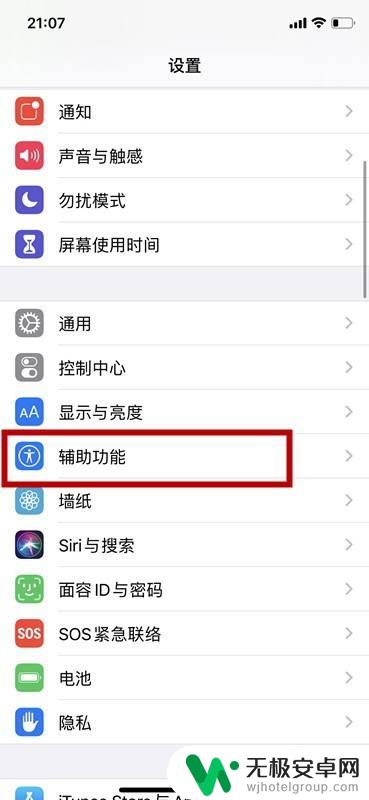
3.在辅助功能界面,点击【语音控制】。

4.然后点击关闭【语音控制】即可。
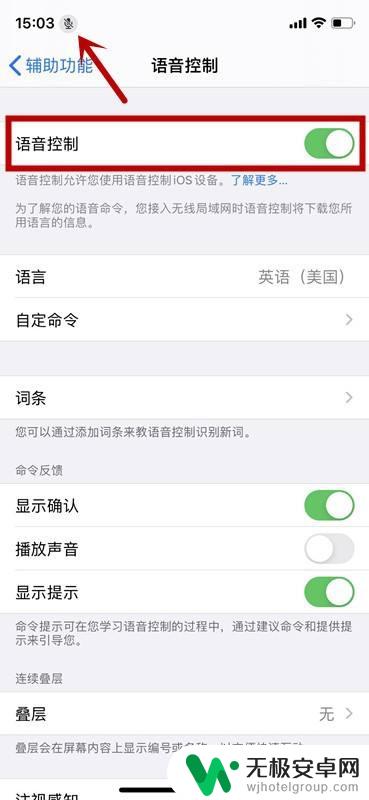
5.关闭之后,就可以看到手机左上角的麦克风标志消失了。
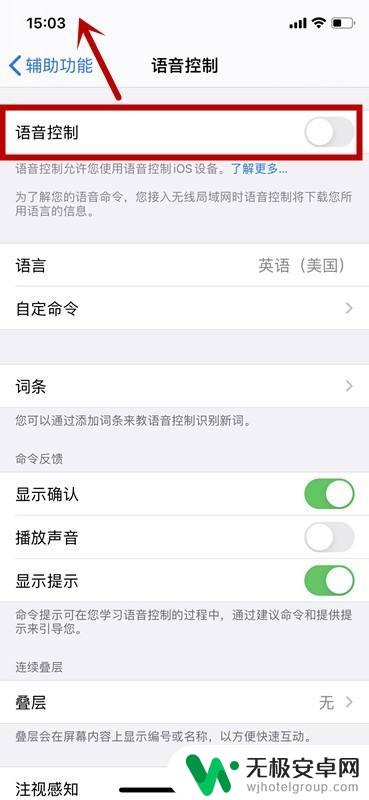
以上就是关于苹果手机如何关闭小话筒的全部内容,如果有遇到相同情况的用户,可以按照小编提供的方法来解决。











